Be Yours hỗ trợ hiển thị đồng hồ đếm ngược trên sản phẩm đếm ngược đến ngày hết hạn giảm giá. Bộ tính giờ là một cách tuyệt vời để tạo cảm giác cấp bách về việc giảm giá sản phẩm của bạn và từ đó khuyến khích khách hàng mua hàng trước khi quá muộn.

Tính năng này đang hoạt động dựa trên metafields . Vì vậy, tất cả những gì bạn phải làm là thêm định nghĩa metafield , sau đó đặt bộ đếm ngược cho các sản phẩm bạn muốn.
Trên trang này
- Yêu cầu
- Đủ điều kiện đếm ngược
- Thêm định nghĩa siêu trường
- Cài đặt đếm ngược cho sản phẩm
- Hiển thị đếm ngược
Yêu cầu
- Be Yours 4.0.0 trở lên
Đủ điều kiện đếm ngược
Đồng hồ đếm ngược chỉ hoạt động khi sản phẩm được giảm giá với giá thấp hơn. Vì vậy, vui lòng đảm bảo rằng bạn đặt so sánh giá cho các sản phẩm trước khi muốn thêm bộ đếm ngược cho chúng, nếu không tính năng đếm ngược sẽ bị tắt.
Thêm định nghĩa siêu trường
Trước khi có thể thêm bộ đếm ngược (giá trị trường siêu dữ liệu) vào các sản phẩm cụ thể, bạn cần thêm định nghĩa siêu trường dữ liệu cần thiết cho thông tin này.
- Từ trang quản trị Shopify, đi tới Cài đặt > Siêu trường dữ liệu > Sản phẩm


- Nhấp vào Thêm định nghĩa

- Trong trường Tên , nhập
Product countdown, sau đó nhấp vào ' Đếm ngược sản phẩm ' được tạo khi bạn nhập từ danh sách. Đây là metafid được sử dụng để lưu trữ ngày hết hạn
- Trong trường Không gian tên và khóa , nhập
theme.countdown
- Bấm Chọn loại nội dung rồi chọn Ngày và giờ

- Chọn Ngày và giờ . Bằng cách chọn mục này, bạn sẽ có khả năng chỉ định thời gian chính xác để đếm ngược

- Bấm Lưu để lưu định nghĩa.
- Bây giờ bạn sẽ thấy bộ đếm ngược Sản phẩm trong danh sách các định nghĩa.

Thiết lập đếm ngược
- Trong quản trị viên của bạn, bên trong Sản phẩm , nhấp vào sản phẩm bạn muốn thêm đồng hồ đếm ngược

- Cuộn xuống Metafields , sau đó nhấp vào Show all để mở các giá trị metafield của sản phẩm

- Bạn sẽ thấy sản phẩm đếm ngược ở đây

- Để đặt thời gian hết hạn, nhấp vào trường đếm ngược Sản phẩm . Ở đây hiển thị 2 đầu vào: một cho ngày và một cho thời gian. Chỉ cần đặt ngày và giờ bạn muốn


- Nhấp vào Lưu để lưu thay đổi của bạn

Hiển thị đếm ngược
Khi đặt đếm ngược cho một sản phẩm, sẽ có 2 yếu tố đại diện cho việc đếm ngược: đếm ngược nhỏ gọn trên thẻ sản phẩm và đếm ngược đầy đủ trên trang sản phẩm.
Đếm ngược nhỏ gọn
Khi sản phẩm được thiết lập tính năng đếm ngược, một bộ đếm ngược nhỏ sẽ hiển thị ở cuối thẻ sản phẩm. Việc đếm ngược này có thể được chuyển đổi thông qua phần chứa thẻ sản phẩm

Đối với các phần chứa thẻ sản phẩm , sẽ có một cài đặt có tên " Bật đếm ngược " đi kèm để chuyển đổi đếm ngược thu gọn trên thẻ sản phẩm. Dưới đây là ví dụ về phần Bộ sưu tập nổi bật chứa thẻ sản phẩm:
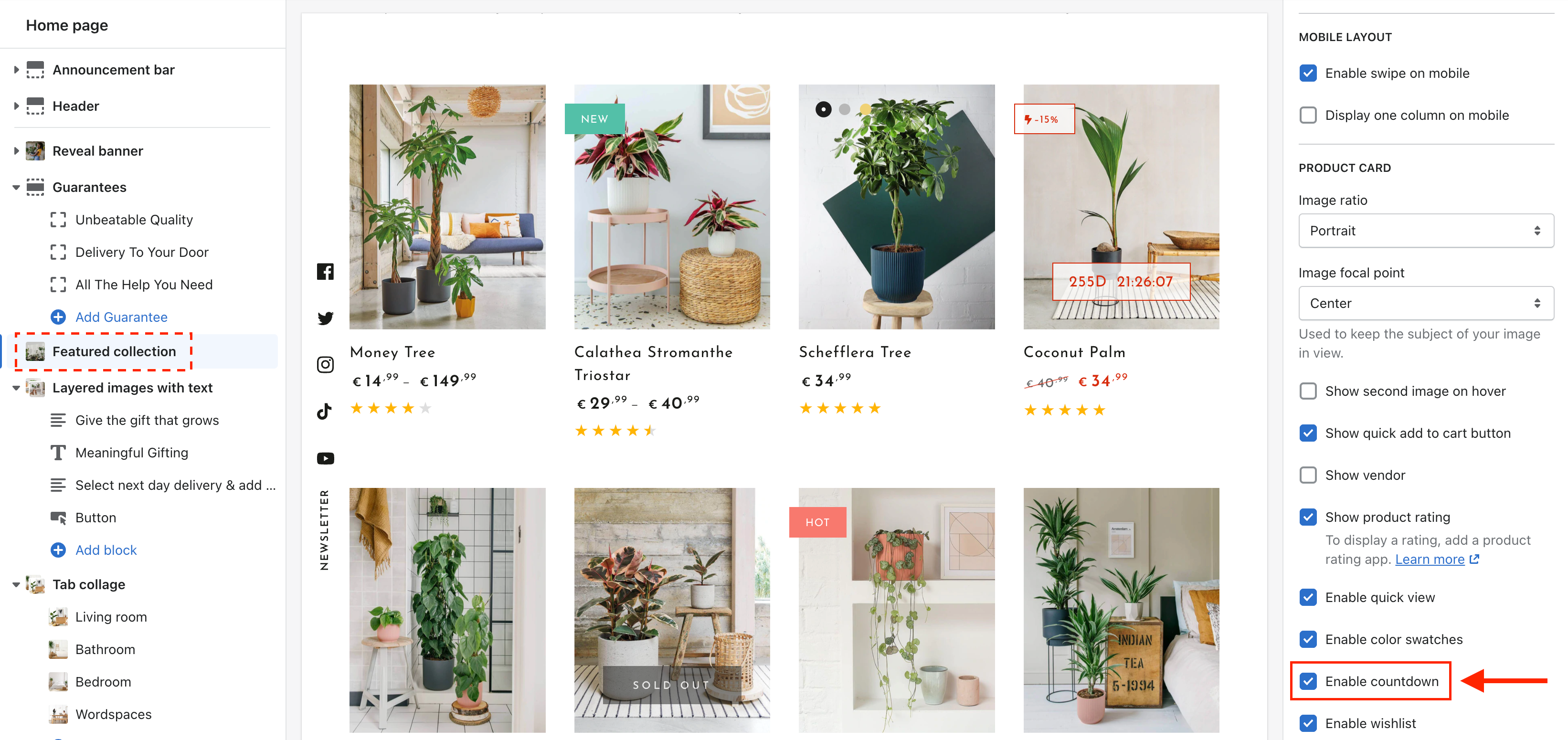
Đây là danh sách các phần chứa thẻ sản phẩm trong Be Yours, hay nói cách khác là các phần có cài đặt Bật đếm ngược :
- Bộ sưu tập nổi bật
- Lưới sản phẩm (trên các trang bộ sưu tập)
- Kết quả tìm kiếm (trên trang tìm kiếm)
- Sản phẩm đã xem gần đây
- Đề xuất sản phẩm (trên trang sản phẩm)
- Đề xuất giỏ hàng (trên trang giỏ hàng)
Đếm ngược đầy đủ
Khi sản phẩm được thiết lập đếm ngược, bạn có thể thêm toàn bộ đếm ngược trên trang sản phẩm

Để hiển thị đếm ngược trên trang sản phẩm:
- Thông qua bảng Tùy chỉnh, đi tới trang sản phẩm. Trong phần Thông tin sản phẩm , nhấp vào Thêm khối > Đồng hồ đếm ngược

- Tại đây bạn có thể đặt tiêu đề , kích thước số và màu sắc (tiêu đề, văn bản, nền) cho bộ đếm ngược

Ngoài quy trình được đề cập ở trên, bạn cũng có thể sử dụng các ứng dụng như AVA Trust Badges, Sales Pop‑up để thêm đồng hồ đếm ngược vào sản phẩm của mình một cách nhanh chóng. Không chỉ đồng hồ đếm ngược mà các công cụ tuyệt vời khác cũng được cung cấp để giúp bạn tăng doanh số bán hàng như cửa sổ bật lên bán hàng để bán thêm và huy hiệu tin cậy để tăng tỷ lệ chuyển đổi.
>> Bắt đầu thu hút và chuyển đổi nhiều khách hàng hơn bằng cách tạo ra nỗi sợ bỏ lỡ (FOMO) ngay hôm nay với Huy hiệu tin cậy AVA, ứng dụng Cửa sổ bật lên bán hàng !
Cần hỗ trợ thêm
Nếu bạn gặp bất kỳ vấn đề nào hoặc cần trợ giúp thêm về chủ đề Be Yours, vui lòng liên hệ với bộ phận hỗ trợ của chúng tôi thông qua Hệ thống vé của chúng tôi để được hỗ trợ trong vòng 8 giờ.
Quét mã QR bên dưới để tham gia cộng đồng WhatsApp của chúng tôi để biết thông tin cập nhật, tin tức và thông báo.




Share:
Tôi có thể thêm nhãn tùy chỉnh vào sản phẩm của mình không?
Thêm và xóa các nút thanh toán động